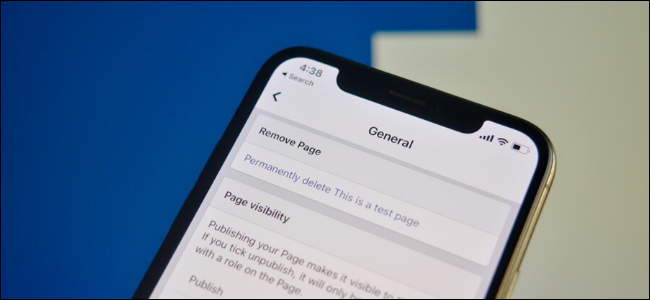
Las páginas de Facebook no siempre funcionan. Si tiene una página de Facebook antigua que no desea que nadie encuentre, aquí le mostramos cómo puede anular la publicación (ocultar) su página de Facebook por un tiempo o eliminarla permanentemente.
Puede hacer esto de dos maneras. Puede anular la publicación de su página de Facebook para que no aparezca en la búsqueda o en las noticias de nadie (pero los administradores de la página aún pueden acceder a ella). Si estás seguro de que ya no quieres tener nada que ver con una página, también puedes eliminar permanentemente tu página de Facebook.
Cómo ocultar o eliminar una página de Facebook en un sitio web
Aunque la mayor parte del sitio web de Facebook se ha actualizado a la nueva interfaz con modo oscuro , la configuración de la página de Facebook todavía está en la interfaz clásica de Facebook.
Abra la página de Facebook que desea eliminar y haga clic en el botón «Configuración de página».
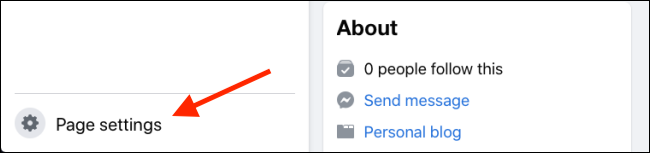
Ahora verá la configuración de la página de Facebook. Tiene como valor predeterminado la sección General.
Aquí, si simplemente desea ocultar su página de Facebook pero no desea eliminar la página (junto con todas las publicaciones y datos), puede optar por anular la publicación.
En la parte superior de la página, haga clic en la opción «Visibilidad de la página».

Aquí, haga clic en el botón de radio junto a la opción «Página no publicada» y luego haga clic en el botón «Guardar cambios».

En la siguiente pantalla, proporcione un motivo para anular la publicación de su página de Facebook y haga clic en el botón «Siguiente».
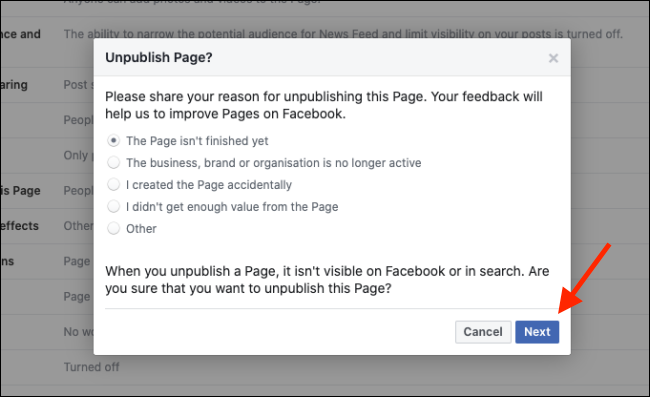
Ahora, finalmente, haga clic en el botón «Anular publicación» para ocultar su página de Facebook.
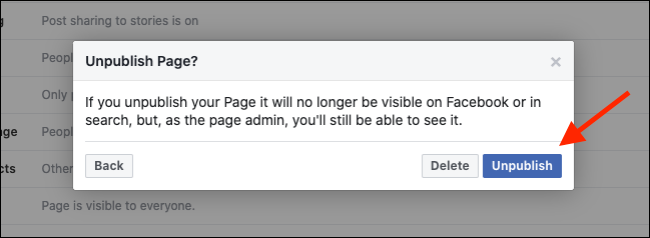
Puede volver a su página en cualquier momento y hacer clic en el botón «Publicar página» para mostrarla en el futuro.
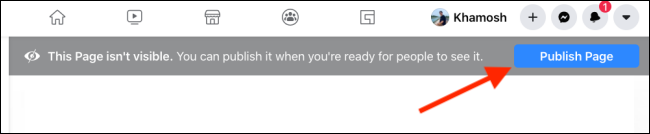
Si desea eliminar su página de Facebook, haga clic en la opción «Eliminar página» de la sección General en Configuración de página.

Ahora, haga clic en el botón «Eliminar permanentemente (nombre de la página)».

Facebook te preguntará si estás seguro de que quieres hacer esto. Aquí, haga clic en el botón «Eliminar».
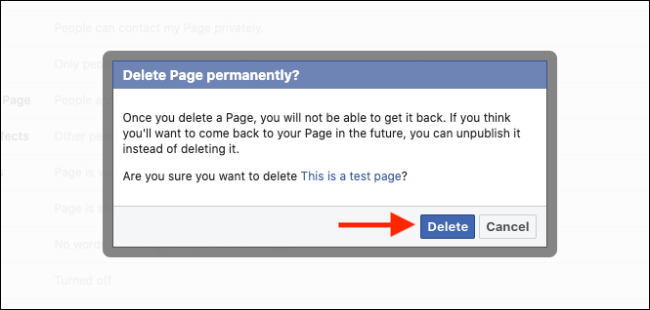
Facebook ahora te dirá que la página ha sido eliminada.
Cómo ocultar o eliminar una página de Facebook en la aplicación
También puede anular la publicación o eliminar una página de Facebook de su iPhone o teléfono inteligente Android.
Abra la página de Facebook que desea eliminar y luego toque el icono «Configuración» en la esquina superior derecha.
![]()
Aquí, vaya a la sección «General».
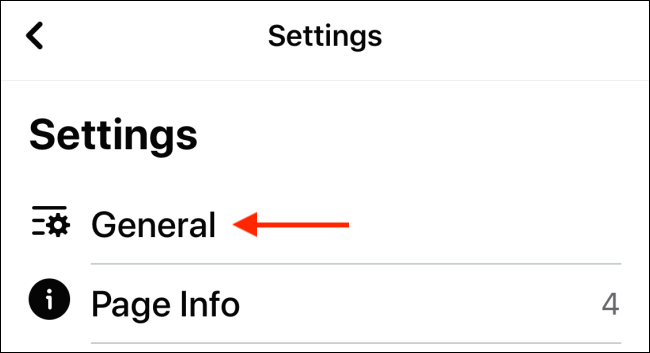
Si desea ocultar la página, vaya a la sección «Visibilidad de la página» y toque la opción «Anular publicación». Eso es. Luego puede volver a su página y verá que no se ha publicado.
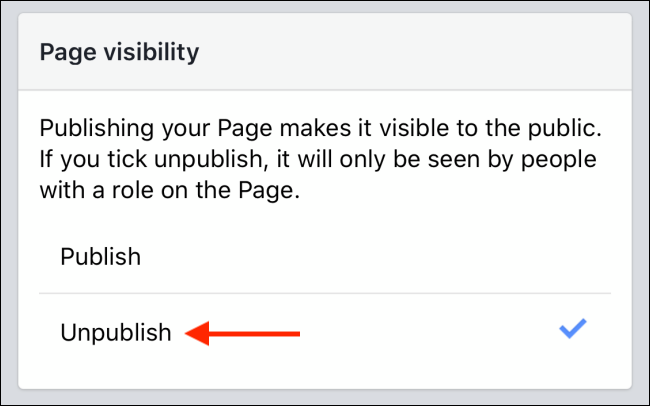
Para eliminar la página, toque la opción «Eliminar permanentemente (nombre de la página)» de la sección «Eliminar página».
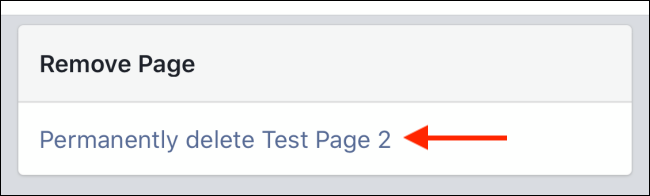
En la página siguiente, toca «¿Eliminar página?» botón.
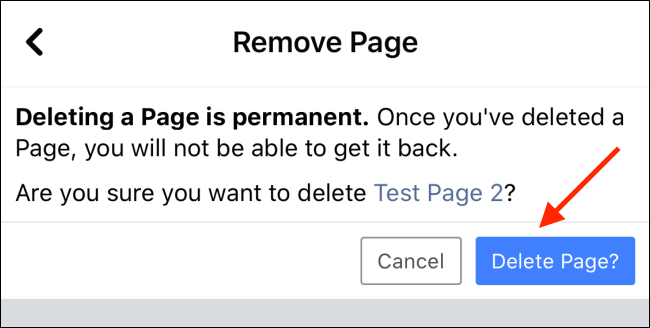
La aplicación de Facebook le dirá que la página ha sido eliminada. Simplemente toque el botón «Aceptar» para volver.
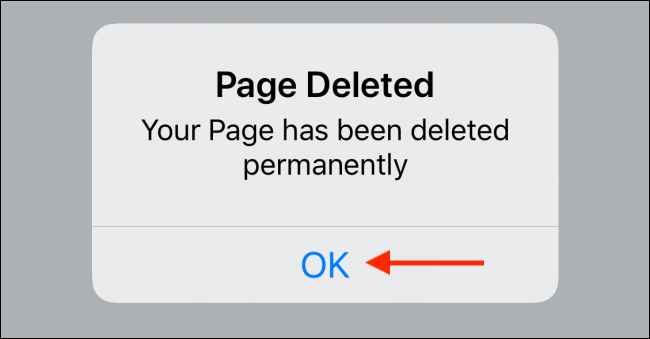
Si anuló la publicación de la página, puede volver en cualquier momento para publicarla. Vaya a su página de Facebook, desplácese hacia abajo y toque el botón «Publicar página» para mostrarla.
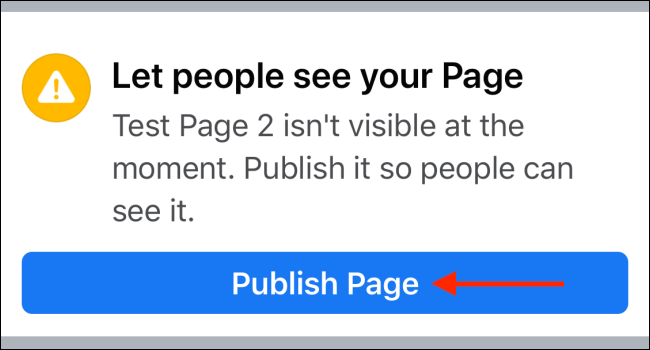
Si ha terminado con Facebook, también puede desactivar o eliminar su cuenta personal de Facebook .


